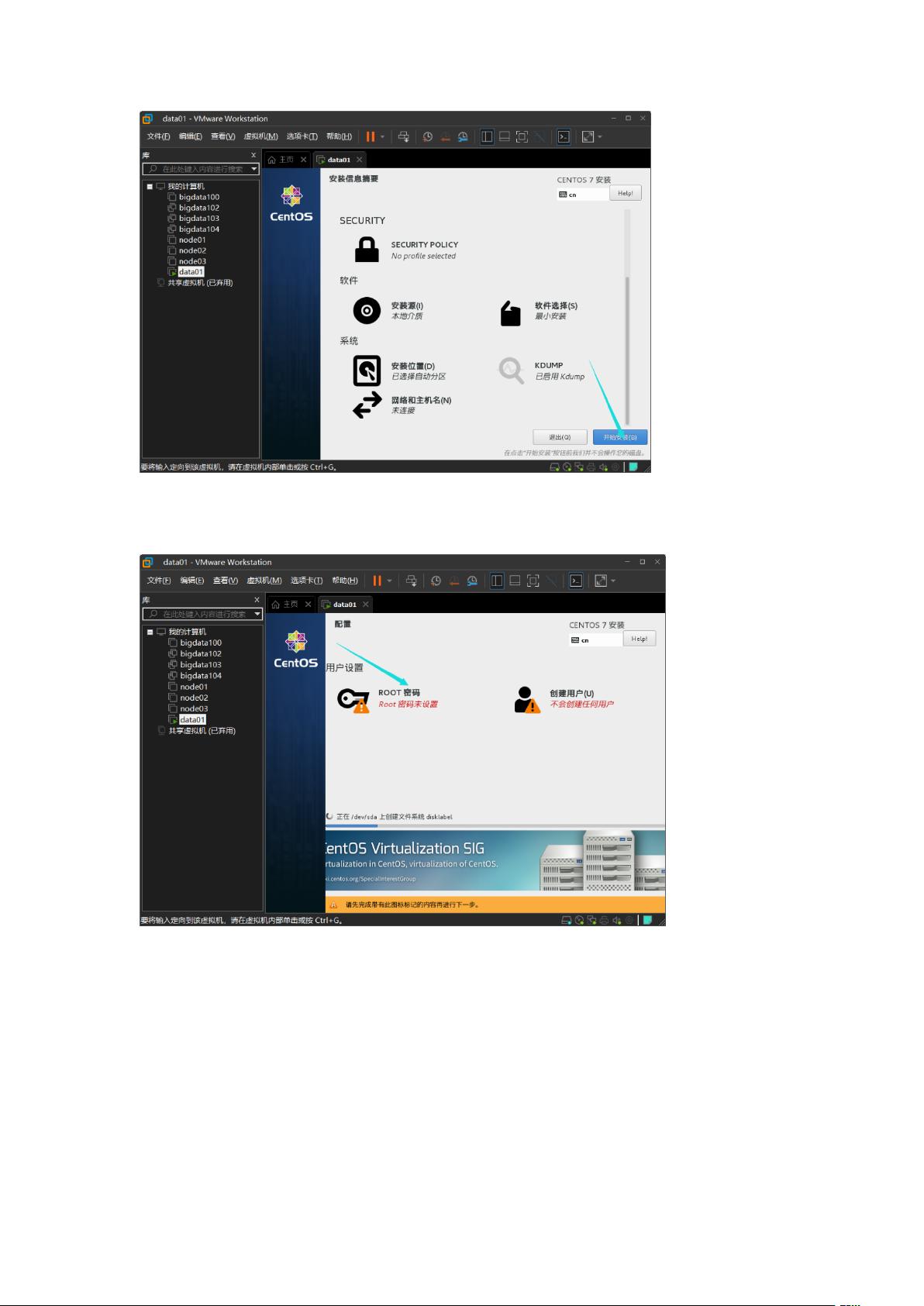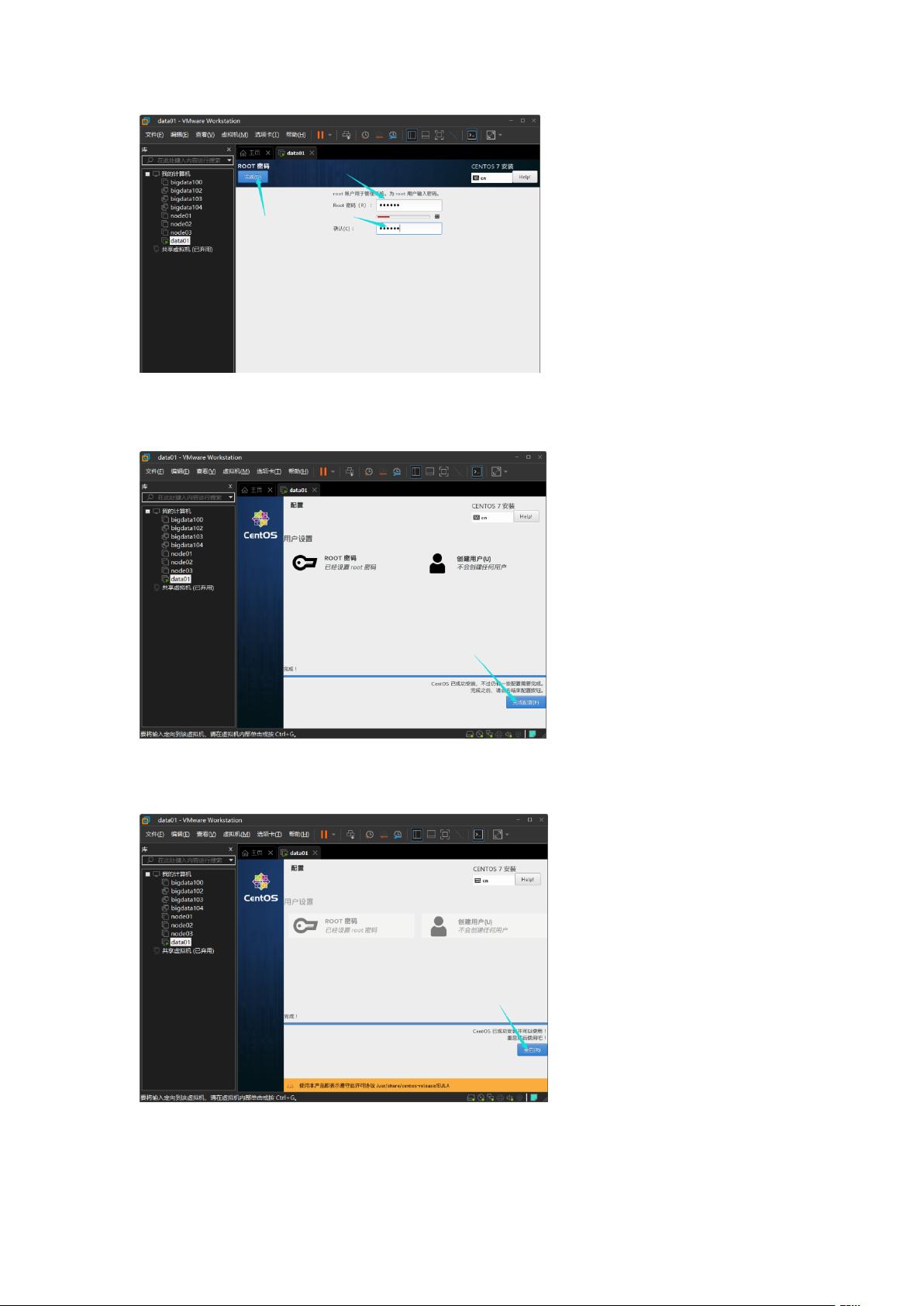CentOS 7虚拟机搭建及Xshell管理教程
需积分: 9 172 浏览量
更新于2024-06-30
收藏 3.88MB DOCX 举报
本篇教程详细介绍了如何搭建一个可正常使用的 CentOS 07 系统虚拟机节点,利用VMware Workstation Pro 虚拟机软件。以下是主要步骤:
1. **虚拟机基础概念**:
Linux-CentOS 7 是一个基于Linux内核的开源操作系统,常用于服务器环境。虚拟机技术允许在单一物理主机上运行多个虚拟机实例,每个虚拟机拥有独立的硬件和操作系统资源,这样可以进行资源高效利用和隔离。
2. **VMware Workstation Pro 安装**:
首先需要确保你的电脑已安装VMware Workstation Pro,如果没有,可以从官方网址下载并安装:<https://www.vmware.com/cn/products/workstation-pro/workstation-pro-evaluation.html>。
3. **创建虚拟机**:
在VMware中,选择“创建新的虚拟机”,按照向导选择“典型”设置,然后自定义虚拟机配置,如操作系统为CentOS 7 64位,设定虚拟机名称和位置。
4. **配置ISO镜像**:
选择ISO映像文件方式安装,导入提前准备好的CentOS 07镜像文件。安装过程中语言选择中文简体。
5. **安装过程**:
安装时设置管理员密码,然后按照提示完成安装步骤,包括设置网络配置。
6. **网络配置**:
关闭虚拟机后,在编辑模式下配置网络。选择VMnet8,将其设置为NAT模式,然后在Windows的网络设置中,手动将虚拟机的IP地址设为192.168.67.110,网关设为相应值。
7. **连接与文件管理**:
安装完成后,可以通过Xshell这样的远程终端工具连接到虚拟机。Xshell支持SSH协议,用户可以通过命令行执行诸如创建、删除、重命名文件、编辑文件内容以及修改文件权限等操作。
通过这个教程,读者可以学习到如何从头开始搭建一个功能完整的CentOS 07虚拟机,并掌握了基本的文件管理和远程连接方法,这对于开发人员和系统管理员来说是非常实用的技能。后续可能还需要根据具体需求配置防火墙、安装所需软件包等,以达到理想的虚拟机环境。
点击了解资源详情
点击了解资源详情
466 浏览量
点击了解资源详情
268 浏览量
126 浏览量
160 浏览量
135 浏览量
155 浏览量
谷谷奇
- 粉丝: 9
最新资源
- 微软发布VS2008编译错误C1859修复补丁KB976656
- VR_audioscape:Google Summer of Code 2017的VR音频应用开发
- 一键优化系统性能:高效卸载与清理
- NumSharp让.NET开发人员享受NumPy语法与高效内存访问
- 检测普通对象的JavaScript库:is-plain-obj
- 前端至全栈技术项目源码合集 - 学习与实践资源包
- 解决Tomcat启动异常:未找到APR库tcnative-1.dll
- 深入解析HTML5: 语义、标准与样式指南
- Carpeaqua模板:构建与部署Ghost主题指南
- 腾达BCM5357C0芯片固件救砖教程
- React与Rust编译WebAssembly的样板应用实践
- UBOOT 1.1.6下SDHC和MMC驱动支持实现
- React Native滑动按钮组件RNSwipeButton的功能与应用
- 一键修复IE错误 强力回归原始主页
- 全面技术覆盖的vc商城v1.30源代码及学习指南
- WC-Fontawesome:简化Font Awesome v5的Web组件集成